微软的远程桌面RD client怎么用
Posted
tags:
篇首语:本文由小常识网(cha138.com)小编为大家整理,主要介绍了微软的远程桌面RD client怎么用相关的知识,希望对你有一定的参考价值。
被控端设置允许远程桌面。
并授权访问用户。
、
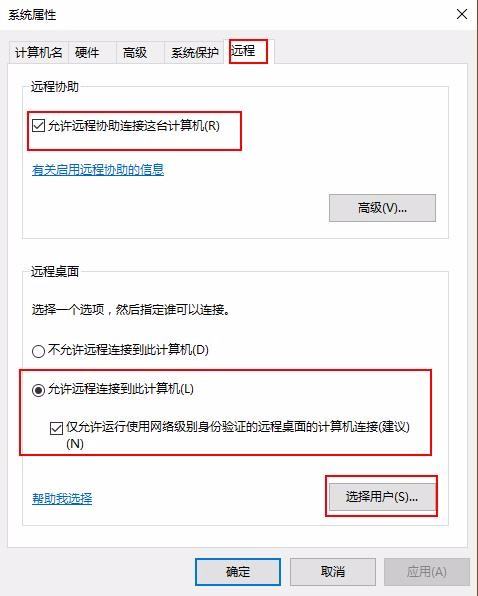
然后卸载掉那些没用的管家啊优化啊大师什么的
用微软的杀毒和防火墙就行。
内网的话 就是同一个路由器下的话直接写内网IP就行,类似http://192.168.X.XXX
外网想连接的话,因为IP一般不固定,所以要做DDNS
申请一个免费域名(推荐TK域名)
然后看自己的路由器支持哪家的DDNS(一般是花生壳,我的是zoneedit)
免费的DDNS服务注册一个,然后把你申请的域名填上。
这样外网访问你申请的域名的时候会先去问你的DDNS服务商你的IP是多少,然后DDNS服务商就会去你的路由器上看你的外网IP,然后定向到你申请的域名上,实现了你总能找到你的路由器。
然后在路由器上把3389端口打开就可以了,登录帐号就是你登陆系统的账号密码
一般人喜欢不用账户登录,这样其实不安全,开机用pin密码的话也不慢多少
推荐大家还是用账号登陆比较好
利用微软RD Client APP远程连接PC(附外网连接方法)
一、下载RD Client
这个就不用多说了。。。
二、设置PC允许远程桌面连接
PC系统以win10为例:
1、进入“远程设置”允许远程协助与远程桌面连接
桌面右键单击“此电脑”,属性,单击左边“远程设置”,按照下图方式勾选:
2、防火墙设置允许远程协助与远程桌面通过防火墙
进入控制面板->Windows防火墙->允许应用或功能通过Windows防火墙。按照下图方式勾选:
三、设置路由器DDNS服务及端口转发
基本上个人用户的公网ip都是由运营商动态分配而并非静态、固定不变的,因此需要使用路由器的DDNS服务,为路由器“绑定”域名,用域名指代路由器,否则当路由器的公网ip发生改变时,远程连接将失效。
路由器以梅林系统为例:(这里以域名在阿里云注册为例)
1、首先需要有1个阿里云账号,申请一个域名。现在有1元的域名,可以申请来用。1年后再换一个。土豪自动忽略。
2、如果域名不是阿里云注册的,可将DNS修改至阿里云解析服务器。
3、去Access Key管理控制找到自己的 Access Key ID 和 Access Key Secret 并且保存下来。
4、进入路由器梅林系统,选“外部网络‘WAN’”,然后在上方单击”端口转发“,服务名称自己随便写,通信端口一般”3389“,自己改别的也行。本地IP设置成你PC的内网IP地址,通信协议选”BOTH“,保存完工。
5、进入梅林系统的software center,安装 aliddns 。此乃神器,非常好用。安装好后开启插件, 输入第3步获得的ID和密码后即可启用了。
四、设置远程桌面连接
在RD Client APP中,新建连接:
PC名称填写为:“申请的域名”:3389(此端口即是上面自己设置的通信端口)
用户账户填写为:PC的登陆账号及密码
完工!
以上是关于微软的远程桌面RD client怎么用的主要内容,如果未能解决你的问题,请参考以下文章
怎么使用安卓端微软远程桌面连接电脑?怎么使用RD Client


